エクセル(Excel)を使用していたとき、列番号がアルファベットから数字表記になっていた経験はありませんか?!
何ごとにもトラブルはつきものです。
でも安心!
今回は、アルファベット表記に戻す対処法をお伝えしたいと思います。
列番号が数字で表記されている!!
下図の赤枠みたいに、列の見出しが数字表記になっていたらどうしよう!!!
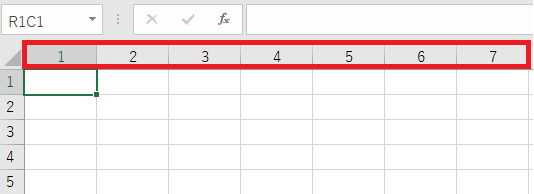
通常は、「A」「B」「C」・・・のようにアルファベットで表示されている列番号が、「1」「2」「3」・・・のように数字で表示されている状態です。
決してエクセルシートが壊れたわけではありません。
列番号をアルファベット表記へ戻す方法!
【STEP①】 下図赤枠の「ファイル」をクリックしましょう
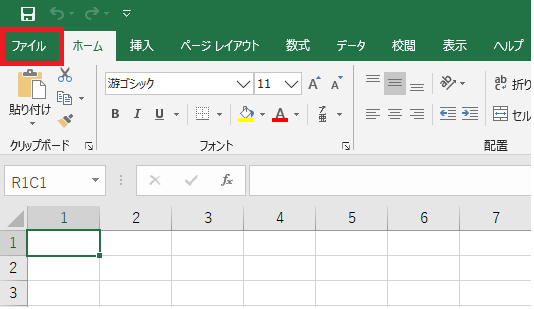
【STEP②】 「オプション」→「数式」→「R1C1参照形式を使用する」
手順① 「ファイル」から「オプション」を選択
手順② 「数式」を選択
手順③ 「R1C1参照形式を使用する」を「クリックしてオフ」にする
手順④ 右下にある「OK」をクリック
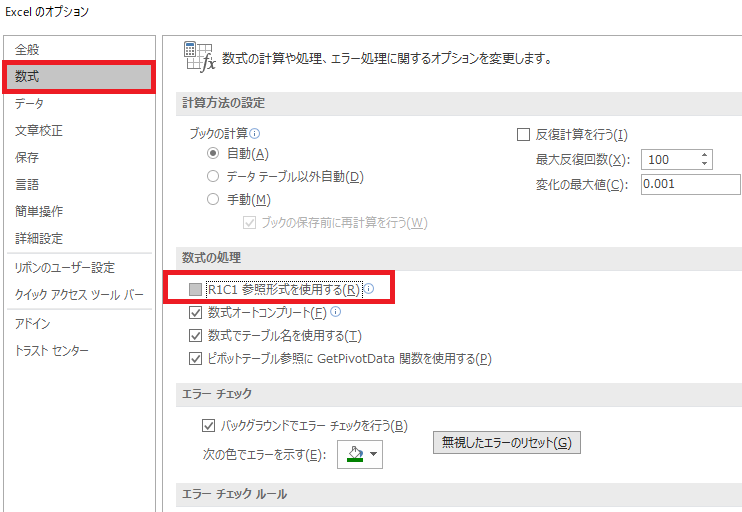
そうすると・・・
【完了】 列番号がアルファベットに戻ります。
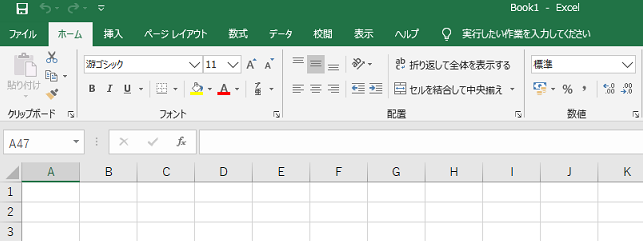
最後に!
アルファベットが数字になってしまった対処法を覚えて、作業効率向上に繋げよう。
私の合言葉は、~効率化を図り、人生を豊かなものに変えよう~
さぁExcelを一歩ずつ習得し、未来を切り開いていこう!!!




コメント